Pour chacun de vos besoins, il existe un outillà qui peut vous aider à y parvenir. La capacité de ces outils évolue avec le temps et les étiquettes de prix. Pour de tels outils, les fonctions de temps et de coût sont inversement proportionnelles (avec toutes les technologies vraiment). Trouver des outils pour capturer, éditer et rendre des vidéos gratuitement sans filigrane gênant ni limite de résolution était un rêve lointain il y a 5 ans, maintenant vous pouvez le faire depuis votre Quick Time joueur et ne pas perdre un minimum de qualité. Voici un guide sur la meilleure façon d'utiliser votre Quicktime X.

Les utilisateurs expérimentés de Mac ont peut-être remarqué que si vous recherchez Quicktime, il y a en fait deux icônes dans Launchpad, les deux disent Quicktime Player. L'une est une icône bleu clair nommée Quicktime Player 7, l'autre est Quicktime Player X. Vous voulez le Quicktime Player X de couleur plus foncée. Quicktime player 7 est un lecteur gratuit, avec des fonctionnalités de mise à niveau payantes, celles-ci ne seront pas nécessaires car Quicktime X répondra à vos besoins de base. Il s'agit d'un lecteur et enregistreur audio, d'une solution de capture d'écran, d'un enregistreur vidéo, d'un éditeur et d'un moteur de rendu, tout en un.
Commençons par les bases.
Comment enregistrer
Si vous avez une caméra externe non FireWire connectée à votre Mac, vous aurez besoin de pilotes spéciaux (une recherche Google loin) pour permettre l'enregistrement avec. Dans tous les cas, allez simplement dans le menu fichier et cliquez sur Nouvel enregistrement de film. Il affichera un menu avec un bouton d'enregistrement rouge, lui donnera une seconde pour initialiser la caméra, vous pouvez commencer à enregistrer lorsque l'enregistreur commence à diffuser des vidéos depuis votre caméra.
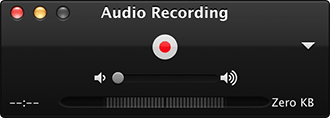
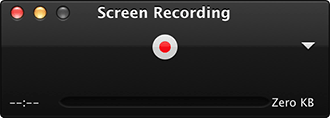
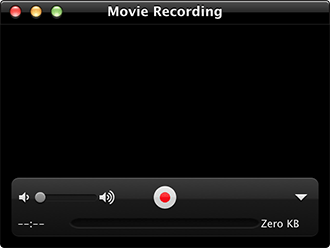
Vous pouvez vous les mêmes principes pour l'enregistrement audio, cliquez simplement sur Nouvel enregistrement audio et appuyez sur record.
Enfin, vous pouvez appuyer sur Nouvel écran Enregistrementet enregistrez une capture d'écran aussi longue que votre stockagepermet. Une fois que vous avez cliqué sur l'option, vous remarquerez un bouton d'enregistrement dans la barre de menu. Vous verrez une instruction à l'écran, en gros, si vous cliquez n'importe où sur l'écran, vous enregistrerez tout l'écran. Cependant, si vous souhaitez enregistrer une partie de votre écran, faites glisser votre souris sur cette région et enregistrez. Pour arrêter, appuyez sur le bouton d'arrêt de la barre de menus et celle-ci s'arrêtera et lancera la vidéo dans Quicktime. Vous pouvez également utiliser Screen Replay qui est tout aussi puissant et tout aussi léger, bien que la sélection d'écran ne soit pas incluse.
Dans les trois scénarios, fermeture de l'enregistrementlancera une option de fenêtre de sauvegarde. La qualité de l'audio est aussi bonne que l'équipement d'enregistrement (interne / externe) avec lequel, à moins que vous ne soyez un professionnel de l'industrie, vous aurez du mal à trouver quelque chose qui cloche.
Supposons maintenant que vous ayez plusieurs enregistrements que vous souhaitez assembler en un seul long enregistrement ou que vous souhaitiez diviser en morceaux. C'est possible grâce à la fonction d'édition.
Comment éditer
Commençons par le montage vidéo. Ouvrez votre vidéo cible comme vous le feriez normalement, dans Quicktime. Cliquer sur Modifier dans la barre de menu et cliquez sur Réduire. Vous verrez une barre jaune surlignant toute la vidéo, faites glisser la région jaune vers la zone que vous souhaitez conserver et cliquez sur Découper. Maintenant, la zone en dehors de la barre jaune sera supprimée.
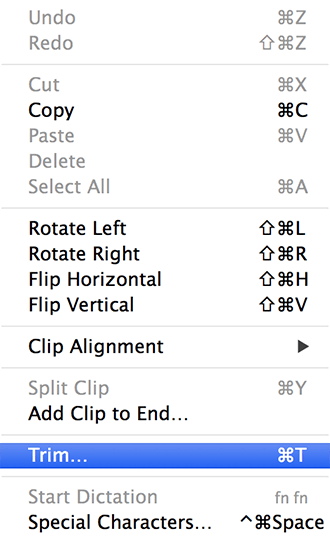
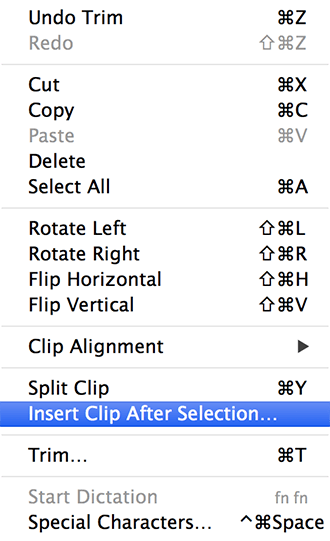
Si vous souhaitez diviser la vidéo en plusieurs clips, accédez à Modifier et cliquez sur Clip divisé (ou ⌘ + Y). Ici, vous pouvez le diviser en autant de morceaux que vous le souhaitez. De cette façon, vous pouvez découper les parties du clip que vous souhaitez supprimer. Vous pouvez même réorganiser des parties d'un clip ici si vous le souhaitez. Si vous souhaitez ajouter un clip, allez dans l'édition et cliquez sur Insérer un clip après la sélection ou faites simplement glisser un clip vers la fenêtre. C'est si simple. Il existe une option de duplication; ce n'est peut-être pas une solution élégante, mais vous pouvez créer différentes solutions de contournement en l'utilisant.
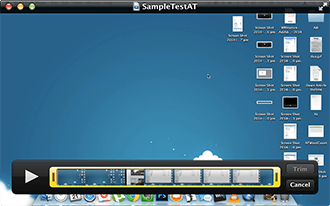
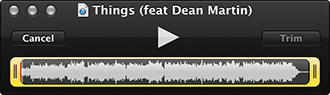
Maintenant pour l'audio; tout est exactement le même quevidéo avec la seule différence étant que vous verrez le clip sous forme d'onde. Vous pouvez diviser l'audio, vous pouvez couper l'audio et vous pouvez ajouter d'autres clips. Une fois votre enregistrement terminé, vous pouvez l'enregistrer dans l'un des formats populaires répertoriés. Vous avez même la possibilité de partager avec certains services en ligne.
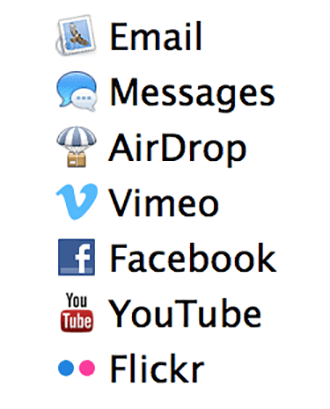
Maintenant, gardez à l'esprit que ce n'est pas completsolution à tous les besoins de montage, mais elle permet de trier les petits problèmes et constitue certainement une alternative plus flexible à Movie Maker de Windows. L'inconvénient par rapport aux solutions payantes est que vous ne pouvez pas encore manipuler l'audio et la vidéo simultanément, ni synchroniser l'audio enregistré en externe. Il existe également une limitation selon laquelle vous ne pouvez pas ajouter directement un clip d'image. La solution de contournement est que vous pouvez faire une vidéo de l'image en utilisant la méthode ci-dessus et utiliser l'enregistrement de l'image résultante comme insert dans votre vidéo, pas une solution élégante, mais une solution de contournement appropriée.
Si vous êtes un blogueur vidéo diffusant des screencasts, cela contribuera grandement à faire passer votre message auprès de votre public.













commentaires